Asana for Outlook-tillegget er et praktisk tillegg til Outlook. Det tillegget gjør det mulig for Asana-brukere å gjøre e-postene sine om til oppgaver med sine Lag oppgave alternativ. Noen brukere har imidlertid sagt på Asana-forumet at de ikke kan få Asana Outlook-tillegget til å fungere. Outlook viser en Dette tillegget kunne ikke startes feilmelding for noen brukere.
Hvordan kan brukere fikse Asana Outlook-tillegget?
1. Dobbeltsjekk systemkravene til Asana-tillegget
Først bør brukerne sjekke at Outlook-programvaren deres oppfyller systemkravene for Asana-tillegget. Asana-tillegget støtter Outlook 2016-webappen og programvaren for Windows- og Mac-plattformer. Det er imidlertid ikke kompatibelt med Outlook 2013.
Brukere må også ha et kommersielt 365-abonnement for å bruke Asana-e-posttillegget. Asana-tillegget fungerer ikke i Outlook 2016 volumlisenspakker. Dermed kan noen brukere måtte avinstallere volumlisenspakker for Outlook og installere Office 365 på nytt for å få Asana-tillegget i gang.
2. Aktiver beskyttet modus
- Noen brukere har bekreftet at de velger Aktiver beskyttet modus alternativet løser Asana-tillegget. For å gjøre det, åpne søkeverktøyet med Windows-tasten + S hurtigtast.
- Skriv inn nøkkelordet 'internettalternativer' i søkeboksen.
- Velg Internett-alternativer for å åpne vinduet i øyeblikksbildet rett nedenfor.
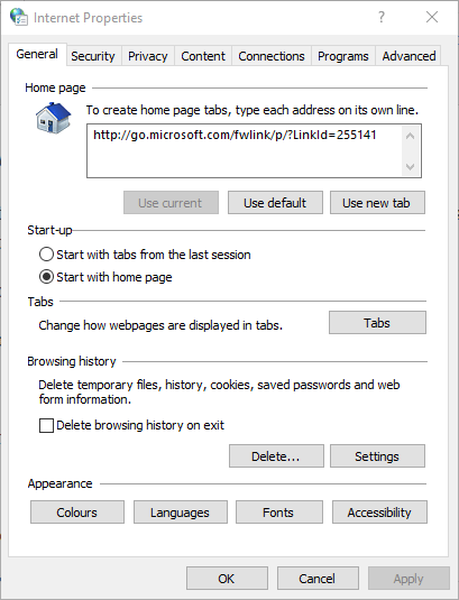
- Velg fanen Sikkerhet som vises rett nedenfor.
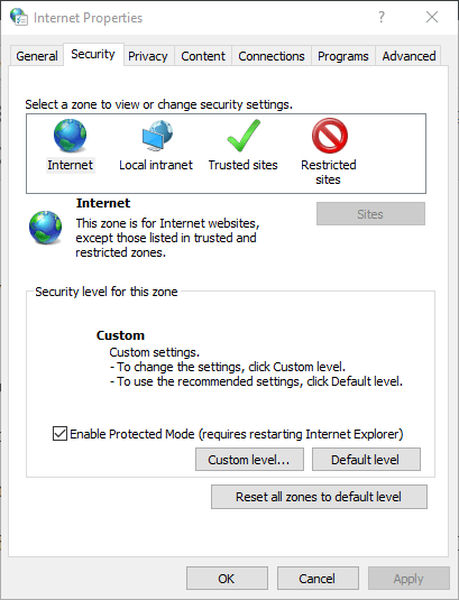
- Klikk deretter på Aktiver beskyttet modus innstillingen der.
- trykk Søke om og OK knappene.
Vil du ha et flott Outlook-alternativ? Her er de beste e-postklientene du kan prøve ut!
3. Installer Asana-tillegget på nytt
- Å installere Asana-tillegget på nytt kan løse det for noen brukere. For å gjøre det, åpne Outlook 2016-applikasjonen.
- Klikk på Fil kategorien, og velg Alternativer på den kategorien.
- Velg tilleggskategorien i vinduet som åpnes.
- Plukke ut COM-tillegg på rullegardinmenyen Administrer, og trykk på Gå knapp.
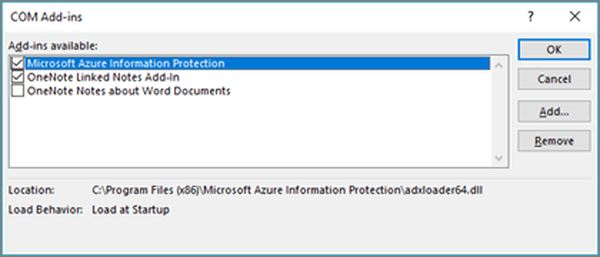
- Velg Asana for Outlook, og klikk deretter på Ta vekk knapp.
- Klikk på OK knapp.
- Klikk på Få det nå på Asana for Outlook-siden for å installere tillegget på nytt.
4. Rediger registeret
- Hvis Outlook har merket Asana-tillegget som inaktivt, kan denne registerredigeringen løse det. Start Run-appen med Windows-tasten + R hurtigtast.
- Skriv inn 'regedit' i Kjør, og klikk på OK knapp.
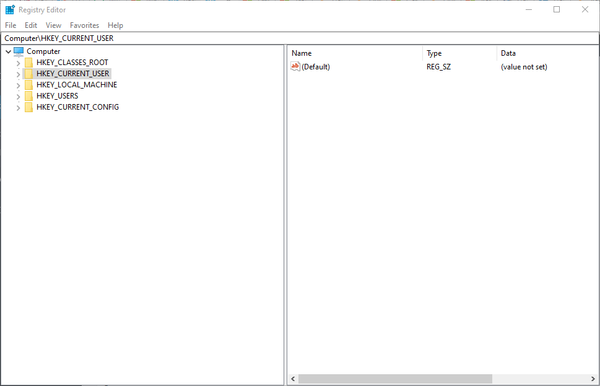
- Åpne denne nøkkelbanen i Registerredigering:
- HKEY_CURRENT_USERSOFTWAREMicrosoftOffice16.0OutlookResiliency
- Velg DisabledItems-tasten til venstre i vinduet.
- Slett Reg_Binary-dataene ved å høyreklikke på alle Reg_Binary-data til høyre i vinduet og velge Slett.
- Velg CrashingAddinList-tasten.
- Slett Reg_Binary-data for CrashingAddinList-nøkkelen.
- Deretter åpner du denne nøkkelveien:
- HKEY_CURRENT_USERSoftwareMicrosoftOfficeOutlookAddins
- Slett tilleggsnøkkelen til Asana Outlook der.
- Lukk deretter Registerredigerings-vinduet, og installer Asana for Outlook-tillegget på nytt.
Så det er slik brukere kan fikse Asana for Outlook-tillegget. Noen av ovennevnte oppløsninger kan også fikse andre Outlook-tillegg.
RELATERTE ARTIKLER FOR Å KONTROLLERE
- Hvordan fikse Asana som ikke fungerer i Chrome
- Hvordan fikse Outlook-handlingen kan ikke fullføres feil
- Full løsning: Outlook 2016 krasjer når du arbeider med e-post med vedlegg
- Asana
 Friendoffriends
Friendoffriends

![Oppgradering av Windows 8 Pro-rabatt fra Windows XP og få 15% avslag [Forretningsbrukere]](https://friend-of-friends.com/storage/img/images/windows-8-pro-discount-upgrade-from-windows-xp-and-get-15-off-[business-users]_2.jpg)

